win7系统文件不见了 win7系统本地磁盘不见了怎么找回
发布时间:2023-09-29 17:49:32 浏览数:
win7系统文件不见了,近年来随着计算机技术的不断发展,操作系统的使用已经成为人们日常生活中不可或缺的一部分,在使用Windows 7操作系统时,有时会遇到一些问题,例如系统文件或本地磁盘突然不见了的情况。对于这种突发情况,我们应该如何找回丢失的文件和磁盘呢?在本文中将探讨如何解决Win7系统文件丢失和本地磁盘不见的问题,并提供一些实用的方法来帮助用户恢复丢失的数据。无论您是经验丰富的计算机用户还是新手,都可以通过本文了解如何应对这种突发情况,确保您的数据安全。
操作方法:
1.在计算机桌面左下角点击开始—运行里输入diskmgmt.msc,然后按Enter键。
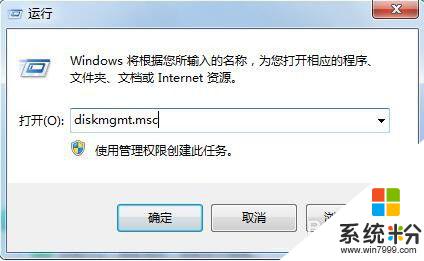
2.在弹出的磁盘管理中看,如果一个盘符也没有了。那就重新装系统即可解决,重装系统可以用360卫士的系统重装来操作。

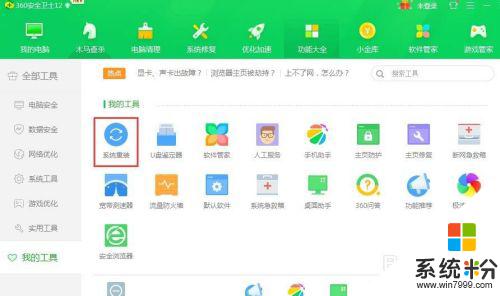
3.如果c盘还在,只是其他盘符符号没有了。可以给没有分盘符的磁盘加上盘符符号就可以恢复消失了的磁盘。右键点击:软件盘,更改驱动器号码和路径。在弹出的“更改驱动器号码和路径”窗口,点击添加。

4.依次按照上述步骤给没有盘符的磁盘分别添加磁盘符号,就可全部恢复。

5.如果有两个磁盘可以根据自己喜好设置0号磁盘和1号磁盘。
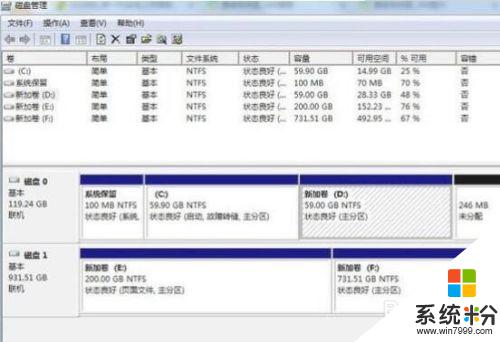
以上就是Win7系统文件不见了的所有内容,如果您遇到了相同的情况,请参考我的方法进行处理,希望我的建议能对您有所帮助。